本节主要展示彩妆照片修整流程及相关修饰技巧,在前期妆面的基础上来进一步修饰完善。我们要从三大方面进行综合考
虑:首先是肤色,根据妆容颜色特点来确定皮肤的质地及色彩倾向,如绚彩妆容一般搭配纯净、陶瓷般的肌肤、无瑕裸妆
搭配麦色或古胴肌肤,使整体妆面更加精致、细腻,所以在调色前一定要充分了解什么样的妆容搭配哪种肤色,多参考一
些妆面片,不要一味的去追求某种色调而致使整体不协调;其次是肤质,一般分为亚光和亮泽肤质,前者具有健康的光泽
和细致柔滑质感,后者则有轻薄透亮的自然妆感。这个根据前期妆面的原有表现形式来定位,再选择适当的皮肤质地和光
感;最后是五官细节的刻画:如面部的比例调整、眼睛的神彩及立体感进行强化,但要注意五官的真实自然度。接下来也
将围绕这三方面进行详细的讲解,在提升妆面的干净度、强化皮肤质感进行深入剖析。那么前提也需要我们对化妆相关知
识有一定的了解,在修饰的时候才能更加有针对性的去修饰调节,使妆容的整体效果发挥到最佳。
原片:片子颜色有些发灰,使皮肤看起来很平不够通透,同时人物的脖子太短给人感觉头部没有抬起来,眼睛的神彩不
够,妆容精致度需再进一步加强。
效果图:古胴色的肌肤使人物的五官更加精致突出,整体比例的调整使人看起来更加精神挺拔,尤其是脖子的拉伸,脸形
也显得精致小巧起来,整体的光影层次得到更好的表现,妆容也更加干净。
效果图和原图:

photoshop教程
一、基本颜色调整
我们这里简单将照片的黑白场适当调整去灰,以便于观看来做液化处理及皮肤的修饰,整体色调先不动,因为原片的肤
质层次是最好的,如做了太多的调色处理则会损失某些细节。
1、查看色阶,直方图中显示阴影及高光区域缺少像素,所以致使皮肤发灰,我们适当调整,使照片恢复正常的黑白对
比。然后再利用曲线为照片提亮,主要针对皮肤部分,在提亮之前可在皮肤上点击查看对应皮肤的斜线节点位置再做调
整,暗部明暗不变。
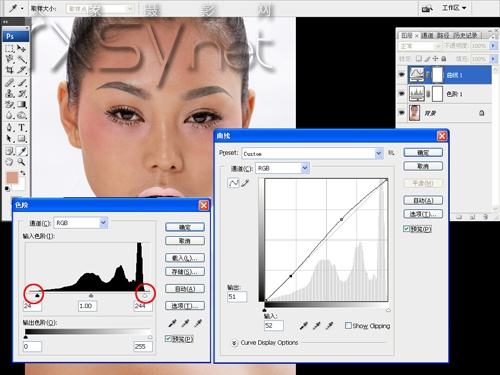
二、脸形五官的修饰
先把照片中最明显的问题解决,首先面部及脖颈的线条不够完美流畅,显得慵懒没有精神,眼睛的比例及嘴唇的弧度应
再做调整。
2、盖印一层(ctrl+shift+atl+e)相当于合并图层。利用液化调整脸形,主要区域在左右腮部和肩部。
注:照片并非是纯正面,左右脸部的透视关系及线条的流畅度。
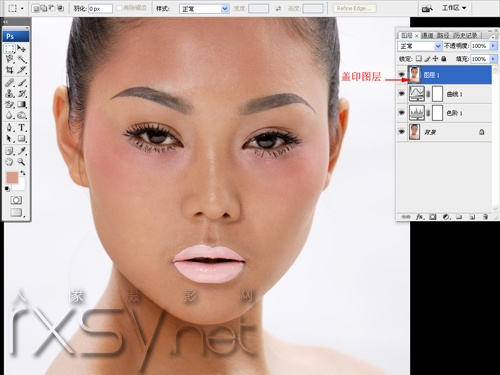
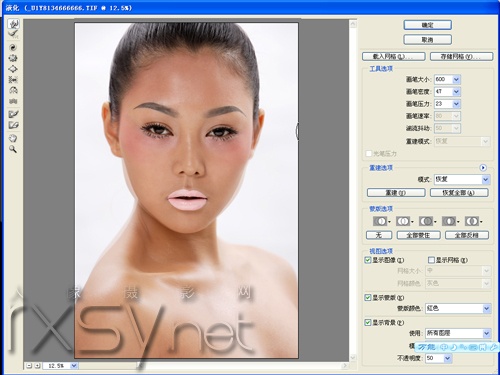
3、眼睛形状的调整,图片中箭头标示的方向则是液化时要提拉的角度。眼睛的液化非常关健,由于眼睛在面部五官中占
据了重要的比例关系,我们可遵循三庭五眼的标准来调整。
注:一般情况下可将内眼角向前拉伸,外眼角向后上方延伸,让眼睛整体呈现上扬的趋势,这样可增加眼睛的宽度,使其
看起来更加具有神采。
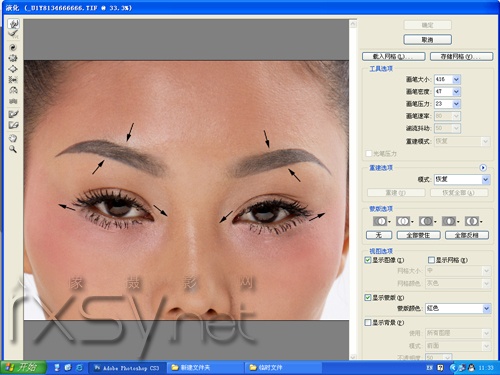
【photoshop后期修片:打造完美妆效彩妆大片】相关文章:
